Win11更新0x80073712错误解决方法
遇到Windows 11更新错误0x80073712(通常提示“某些更新文件缺失或出现问题”)时,可能是系统文件损坏、更新组件异常或临时文件冲突所致。以下是逐步解决方案,按操作复杂度和有效性排序:
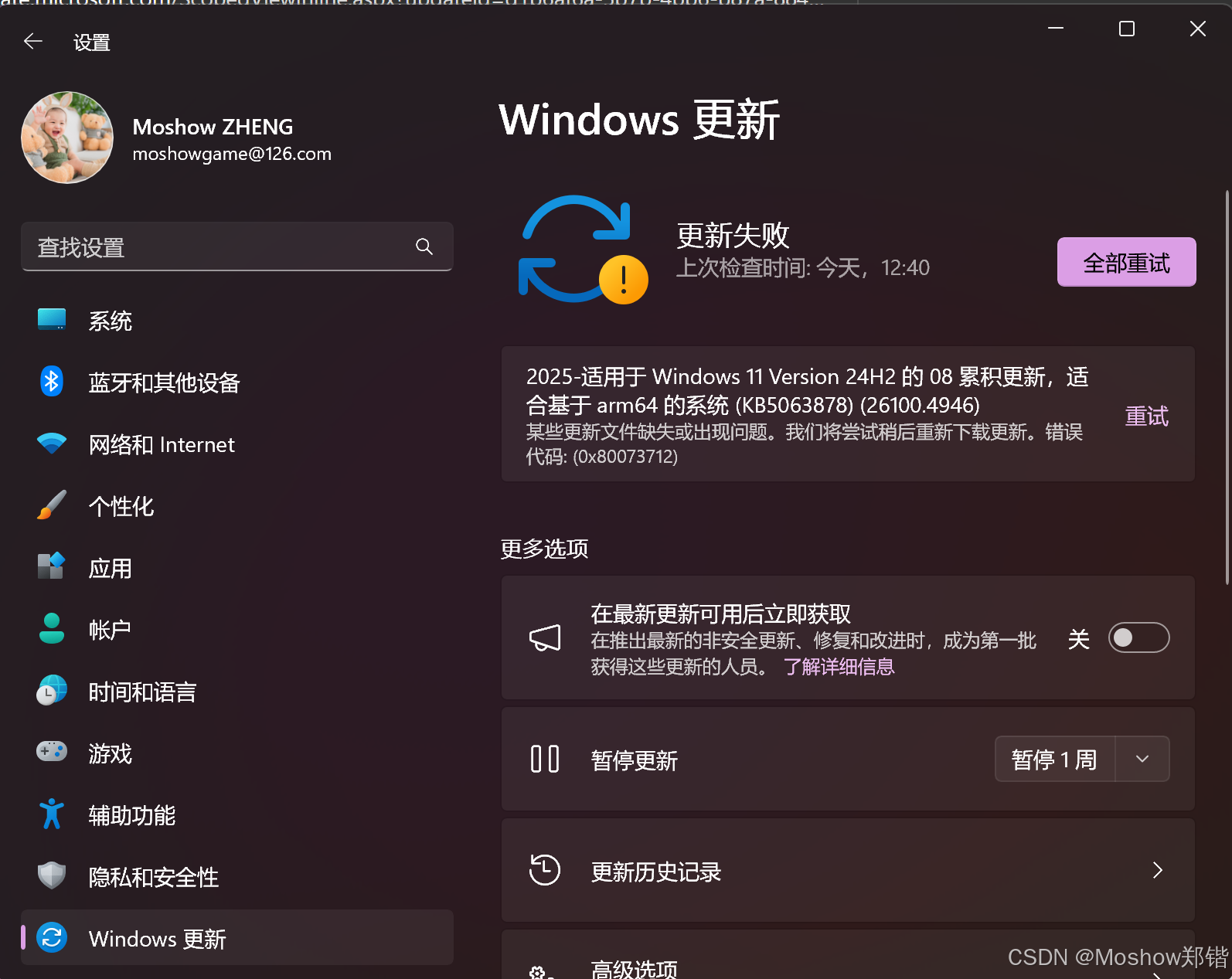
🔧 1. 运行系统修复命令(推荐优先尝试)
-
DISM工具:修复系统映像和组件存储。
-
以管理员身份打开命令提示符(搜索
cmd> 右键选择“以管理员身份运行”),依次输入:bash
DISM /Online /Cleanup-Image /ScanHealth DISM /Online /Cleanup-Image /RestoreHealth
注意:需稳定网络,耗时较长(约15-30分钟)128。
-
-
SFC扫描:修复系统文件。
-
在命令提示符输入:
bash
sfc /scannow
完成后重启电脑,再次尝试更新178。
-
🔄 2. 重置Windows更新组件
此操作清除更新缓存,解决临时文件损坏问题:
-
以管理员身份打开命令提示符,依次执行以下命令(逐条输入,等待完成):
bash
net stop wuauserv net stop cryptSvc net stop bits net stop msiserver ren C:\Windows\SoftwareDistribution SoftwareDistribution.old ren C:\Windows\System32\catroot2 Catroot2.old net start wuauserv net start cryptSvc net start bits net start msiserver
-
重启电脑,重新检查更新124。
🛠️ 3. 运行Windows更新疑难解答
-
打开设置(
Win + I)> 系统 > 疑难解答 > 其他疑难解答 > 运行 Windows更新 疑难解答。 -
按提示应用修复建议,重启后重试更新234。
🗑️ 4. 删除Pending.xml文件(针对更新任务冲突)
-
以管理员身份打开命令提示符,输入:
bash
net stop trustedinstaller cd %windir%\winsxs takeown /f pending.xml /a cacls pending.xml /e /g everyone:f del pending.xml
-
重启电脑47。
💾 5. 手动下载并安装更新(强烈推荐) 🌟🌟🌟🌟🌟
若自动更新失败,从Microsoft更新目录手动获取更新:
-
访问 Microsoft Update Catalog。
-
搜索失败更新的KB编号(如
KB5063878)。 -
下载匹配系统版本(x64/ARM64)的
.msu文件,双击安装345。
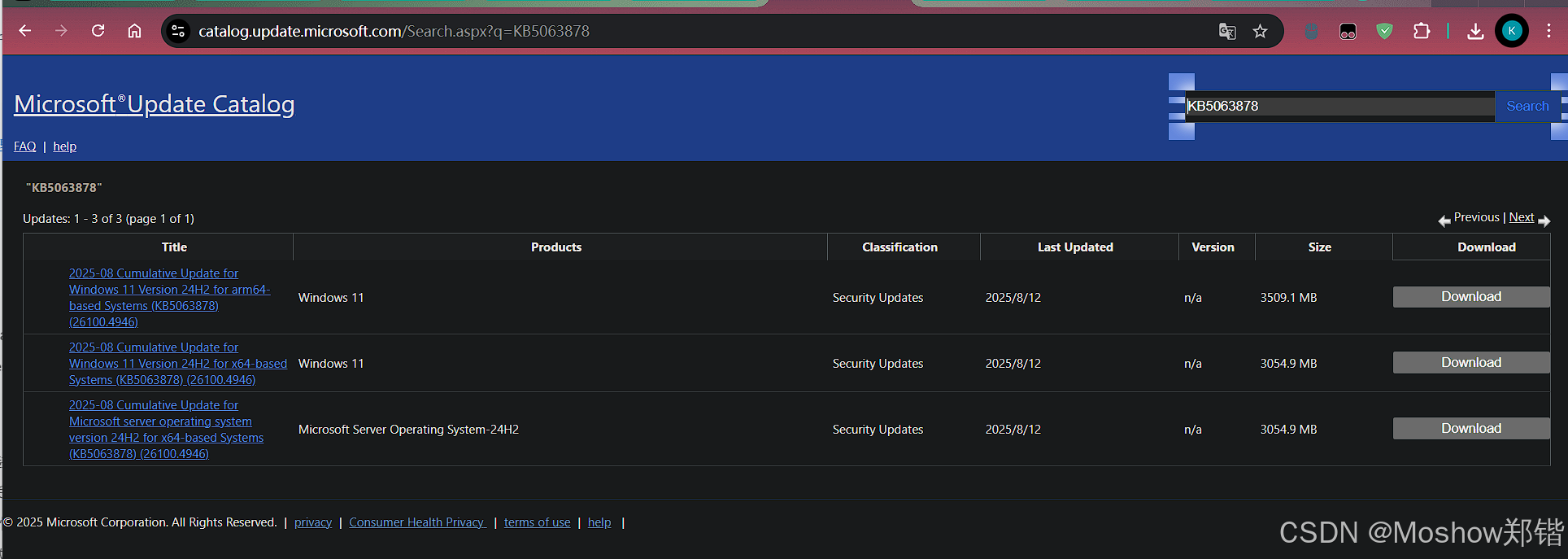
📌 注意事项
-
操作前提:
-
所有命令需管理员权限执行。
-
执行前备份重要数据,避免意外丢失。
-
-
网络与电源:
-
运行DISM时确保网络稳定,笔记本需接通电源18。
-
-
防干扰:
-
临时关闭第三方杀毒软件(如360、McAfee)5。
-
💎 解决流程总结:
图表
代码
若上述步骤仍无效,可能是深层系统损坏,建议联系Microsoft支持或使用修复安装彻底解决。多数情况通过前两步即可修复
